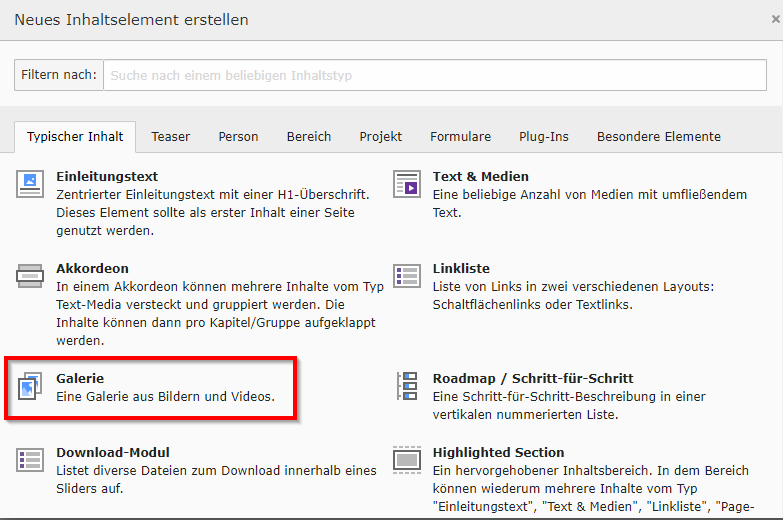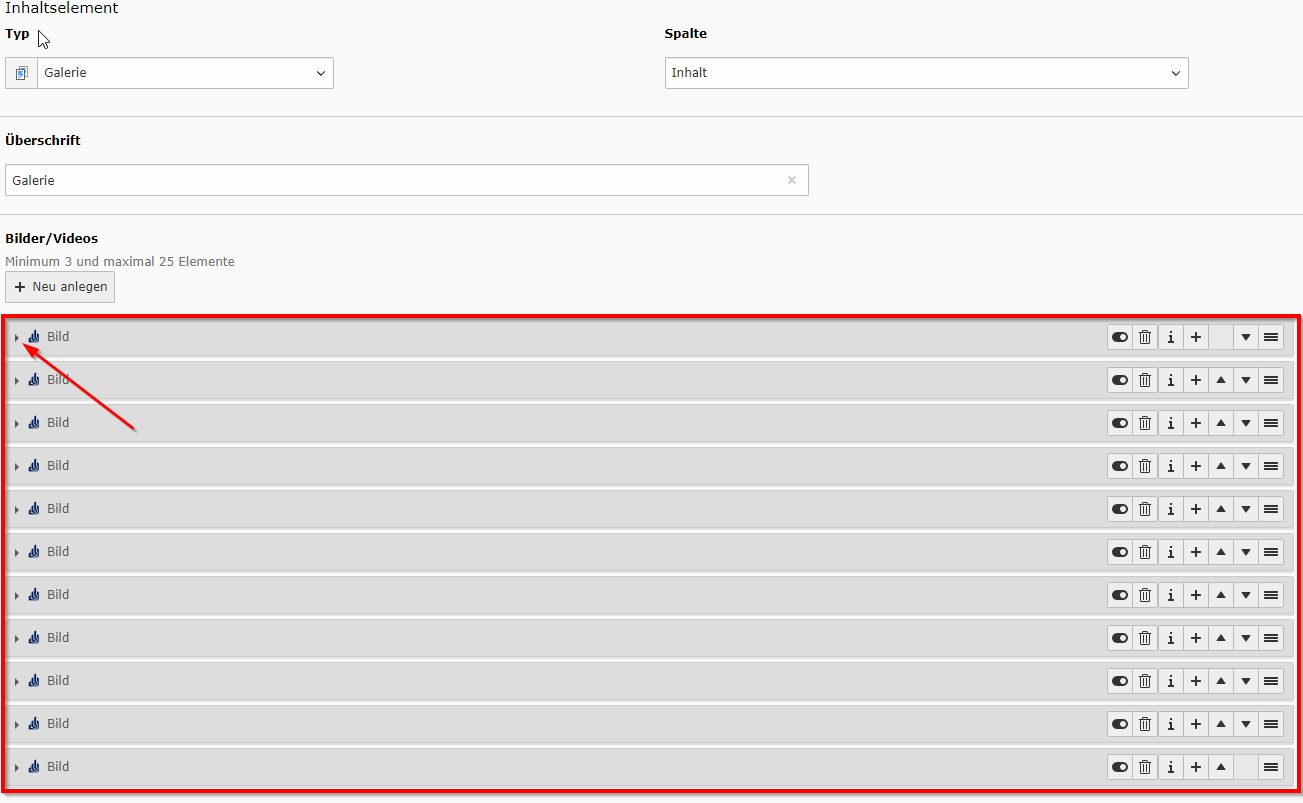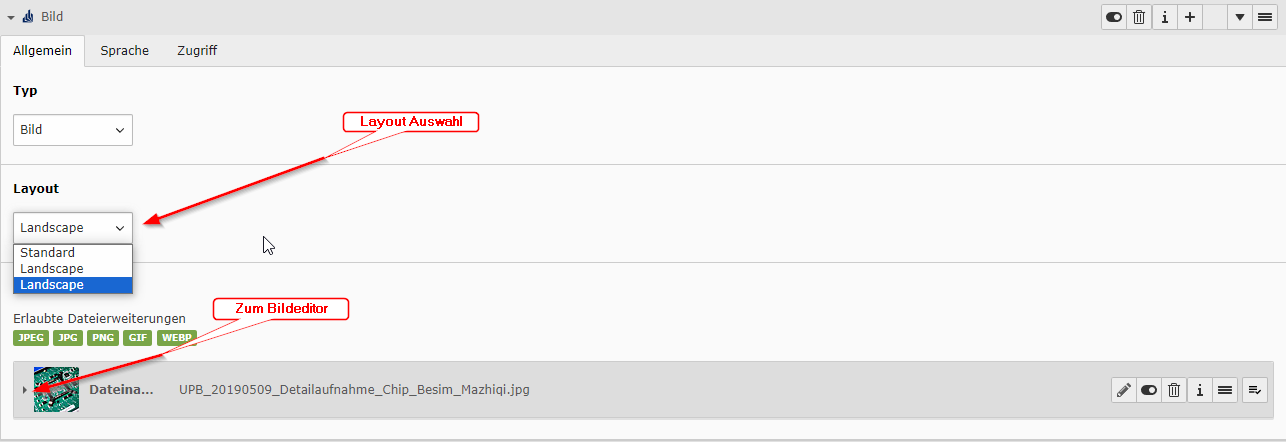Yewers (Diskussion | Beiträge) |
Yewers (Diskussion | Beiträge) |
||
| Zeile 25: | Zeile 25: | ||
<br clear=all> | <br clear=all> | ||
| − | [[Datei:Screenshot TYPO3 Bildergalerie erstellen 02.png|links|mini|ohne| | + | [[Datei:Screenshot TYPO3 Bildergalerie erstellen 02.png|links|mini|ohne|720px|Galerie erstellen]] |
<br clear=all> | <br clear=all> | ||
| − | [[Datei:Screenshot TYPO3 Bildergalerie erstellen 03.png|links|mini|ohne| | + | [[Datei:Screenshot TYPO3 Bildergalerie erstellen 03.png|links|mini|ohne|720px|Galerie erstellen]] |
<br clear=all> | <br clear=all> | ||
| − | [[Datei:Screenshot TYPO3 Bildergalerie erstellen 04.png|links|mini|ohne| | + | [[Datei:Screenshot TYPO3 Bildergalerie erstellen 04.png|links|mini|ohne|720px|Galerie erstellen]] |
<br clear=all> | <br clear=all> | ||
Es sind noch mehrere andere Einstellungen möglich. Probieren Sie es aus! | Es sind noch mehrere andere Einstellungen möglich. Probieren Sie es aus! | ||
<br clear=all> | <br clear=all> | ||
Version vom 22. Dezember 2023, 10:34 Uhr
Allgemeine Informationen
| Anleitung | |
|---|---|
| Informationen | |
| Betriebssystem | Alle |
| Service | TYPO3 |
| Interessant für | Angestellte, Bereiche und Studierende |
| HilfeWiki des ZIM der Uni Paderborn | |
This article is out of date and will not be maintained anymore! Please handle with care. |
Mit Typo3 können Sie Bildergalerien erstellen. Sie können dafür eine bereits vorhandene Seite mit Inhaltsbereich nutzen, aber auch eine neue Seite, hier im Beispiel die Seite "Bildergalerie", anlegen.
Was ist zu tun?[Bearbeiten | Quelltext bearbeiten]
- Legen Sie eine Bildergallerie in den Templates an
- Passen Sie das Erscheinungsbild an ihre Anforderungen an
Schritt für Schritt Anleitung[Bearbeiten | Quelltext bearbeiten]
Klicken Sie in der Ansicht „Seiteninhalt“ an der gewünschten Stelle auf „+ Inhalt“, um ein neues Inhaltselement zu erstellen.
Klicken Sie auf „Galerie“:
Es sind noch mehrere andere Einstellungen möglich. Probieren Sie es aus!